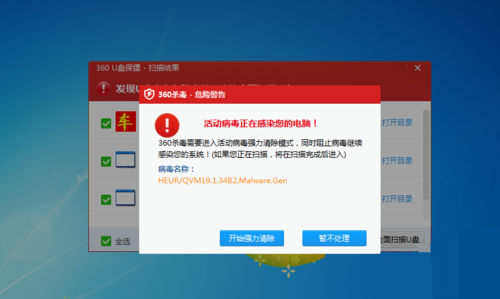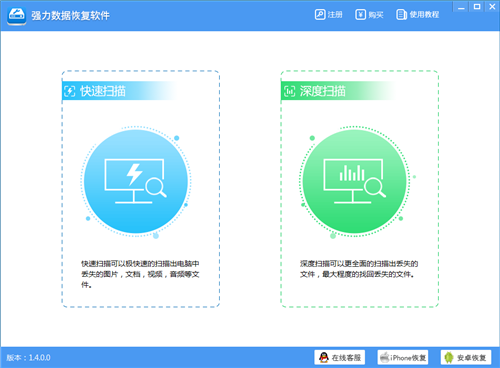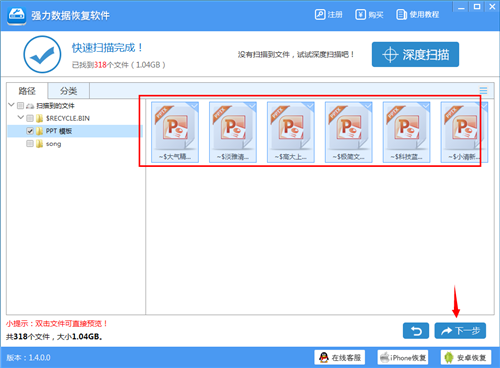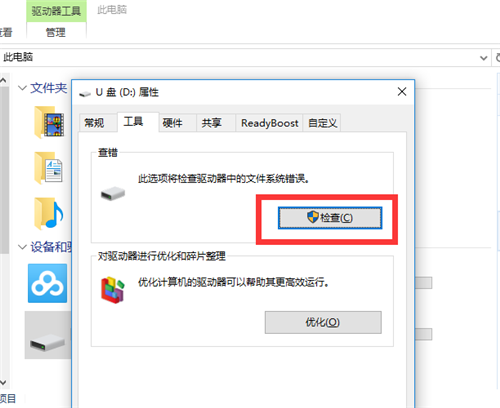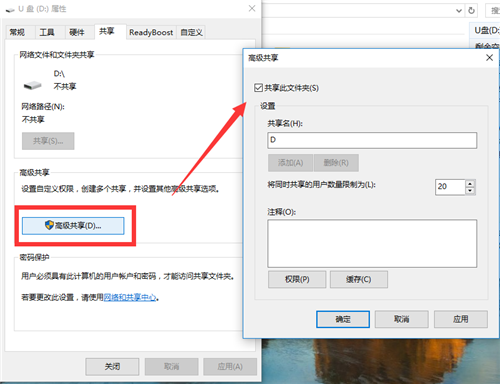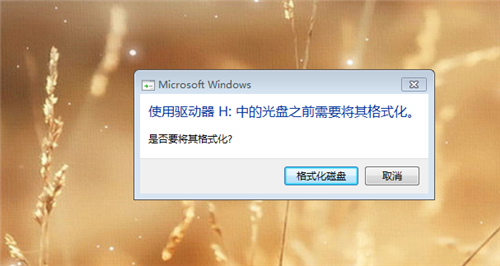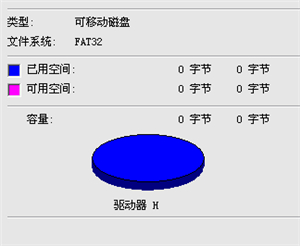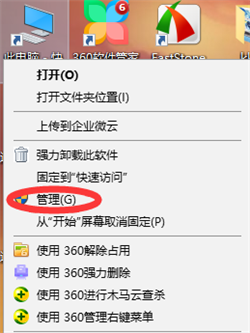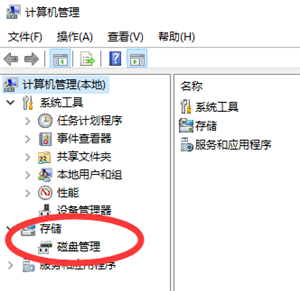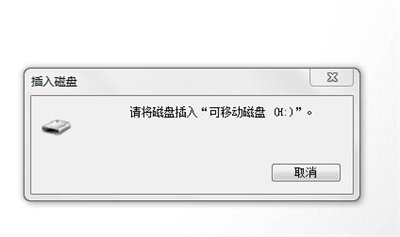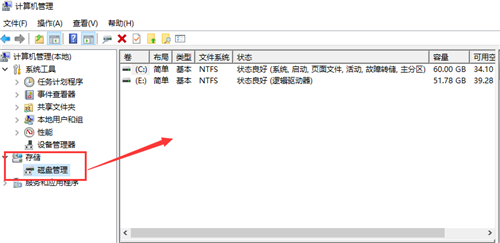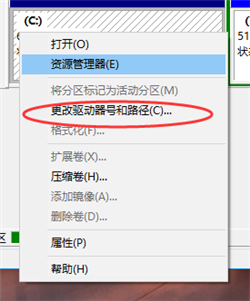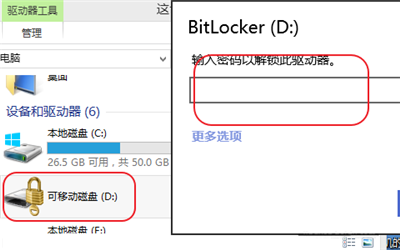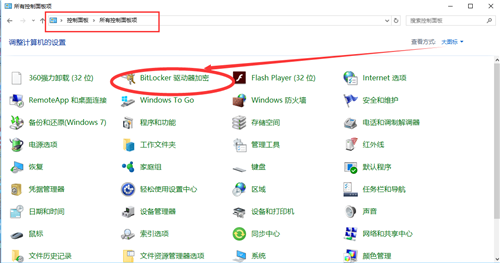盤點:U盤損壞後如何修復的五種狀況和解決方法
在這個數碼資訊時代,除了電腦、手機作為資訊傳遞的載體,還有一種行動式載體——U盤。相信不管是學生黨還是工作黨,都有使用過U盤進行拷貝檔案,使用過的小夥伴們就一定會遇到以下的幾種情況:U盤中毒、U盤檔案無法複製、U盤無顯示等5種,今天小編就來分享當遇到這些情況時,我們該如何解決。
一、U盤中毒,檔案消失
U盤作為一個行動式行動硬碟,經常在各個電腦之間使用。當電腦中毒後,插在電腦上的U盤也有可能被攜帶了一部分的電腦病毒,當察覺後對其防毒清理,就會導致U盤中的檔案消失。
解決方法:
(1) 執行“強力資料恢復軟體”,點選‘快速掃描’或‘深度掃描’,選擇U盤分割槽後,點選掃描;
(2)掃描完成後,點選檢視左側目錄中的檔案,選中並點選下一步進行檔案恢復。
二、U盤檔案無法複製
U盤插入電腦後,其中的檔案無法複製的情況,相信也是不少人遇到過的,當然小編讀書期間也遇過,卻不知道找度娘解決,直接選擇放棄了。所以小編必須分享如何解決無法複製的問題,希望能給學生朋友們帶來幫助。
解決方法:
(1)在‘計算機’中右鍵點選U盤,選擇‘屬性’。在屬性視窗中點選‘工具’並單擊‘檢查’,檢查結束後點擊修復即可;
(2)修復後,在屬性視窗中的‘共享’裡選擇‘高階共享’,在出現的新視窗中,勾選‘共享此資料夾’,確定後就可以複製U盤檔案了。
三、U盤格式化
1、使用U盤前需格式化
當要使用U盤是,出現‘使用光碟之前需要將其格式化’的強行格式化行為,我們可以這樣做。
解決方法:
插入U盤並開啟,在出現強行格式化的視窗點選‘取消’,並利用管理員身份開啟CMD命令提示符介面,輸入“chkdsk:/H”即可。
2、U盤顯示0位元組,不能格式化
有時候想要格式化U盤時,會出現U盤0位元組的情況。這種情況也是可以解決的,且往下看。
解決方法:
(1)將U盤插在電腦上並重啟電腦,重啟後,右鍵點選‘電腦/計算機’,選擇‘管理’;
(2)在‘計算機管理’視窗左側,選擇‘磁碟管理’,在所有的儲存裝置中,右鍵‘磁碟U(可移動)’,選擇‘新建分割槽——FAT32/NTFS’。建立分割槽成功後,即可對U盤進行格式化。
四、U盤接入電腦無顯示
將U盤插入電腦後,電腦並沒有識別到U盤,並提示‘請插入可移動U盤’的視窗,這型別情況,若連續插入無用後,可以這樣做。
解決方法:
(1)右鍵點選‘電腦/計算機’的‘管理’,在‘計算機管理’視窗的左側下,點選‘儲存’——‘磁碟管理’;
(2)右鍵點選無法顯示的U盤碟符,選擇‘更改驅動器和路徑’併為U盤選擇一個空閒的碟符,更改結束後就可以使用U盤了。
五、U盤密碼保護取消
U盤加密後,每次開啟都需要密碼,已經受夠了這種做法的,可以這樣做。
解決方法:
(1)開啟控制面板。選擇‘BitLocker驅動器加密’,在驅動器加密視窗中點選‘解鎖驅動器’;
(2)在彈出的視窗中輸入密碼後,點選解鎖,即可解除U盤密碼保護。
以上就是U盤可能會出現的幾種情況和解決方法,歡迎大家進行補充,也希望能幫到需要的小夥伴們。